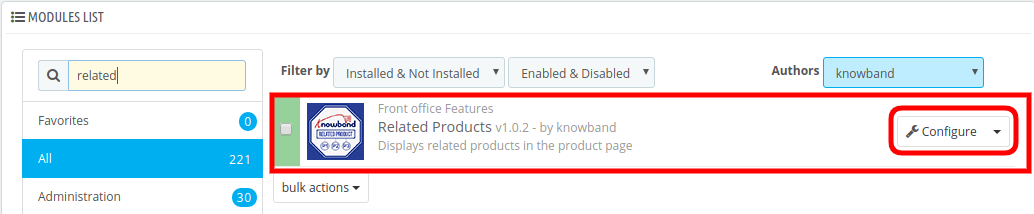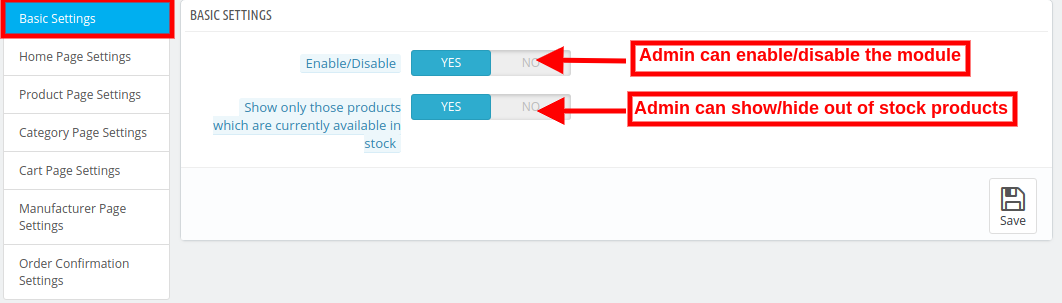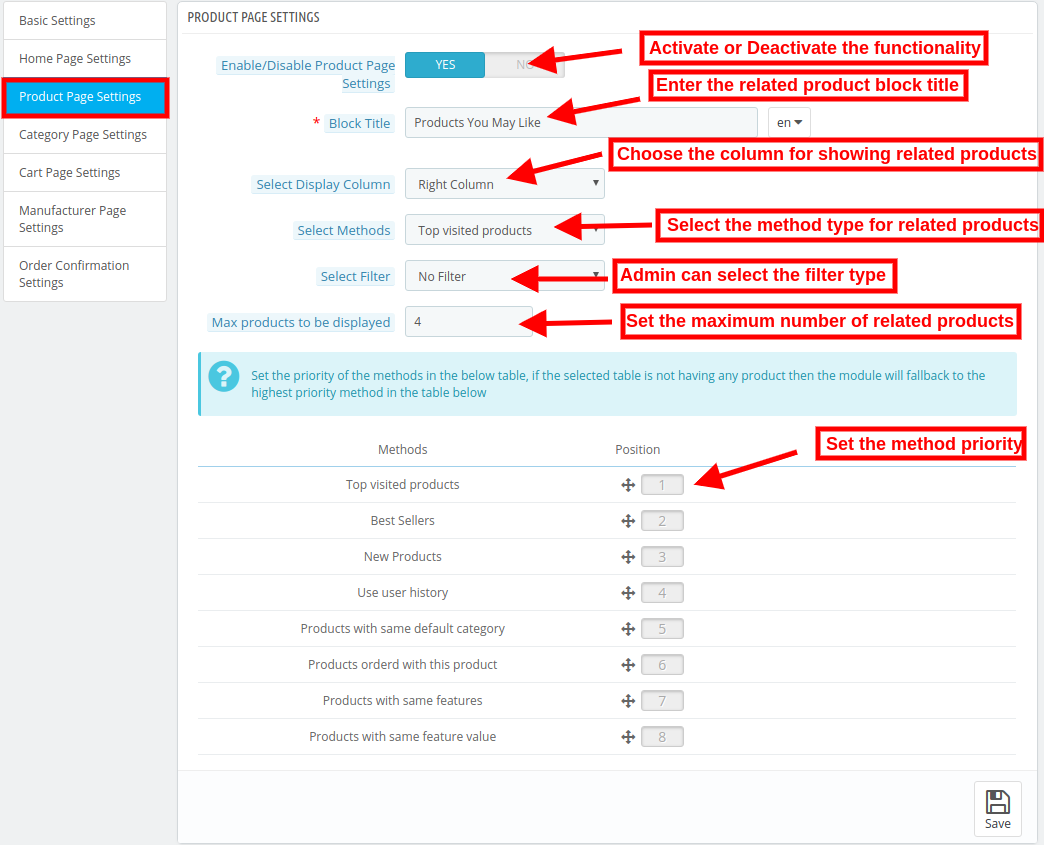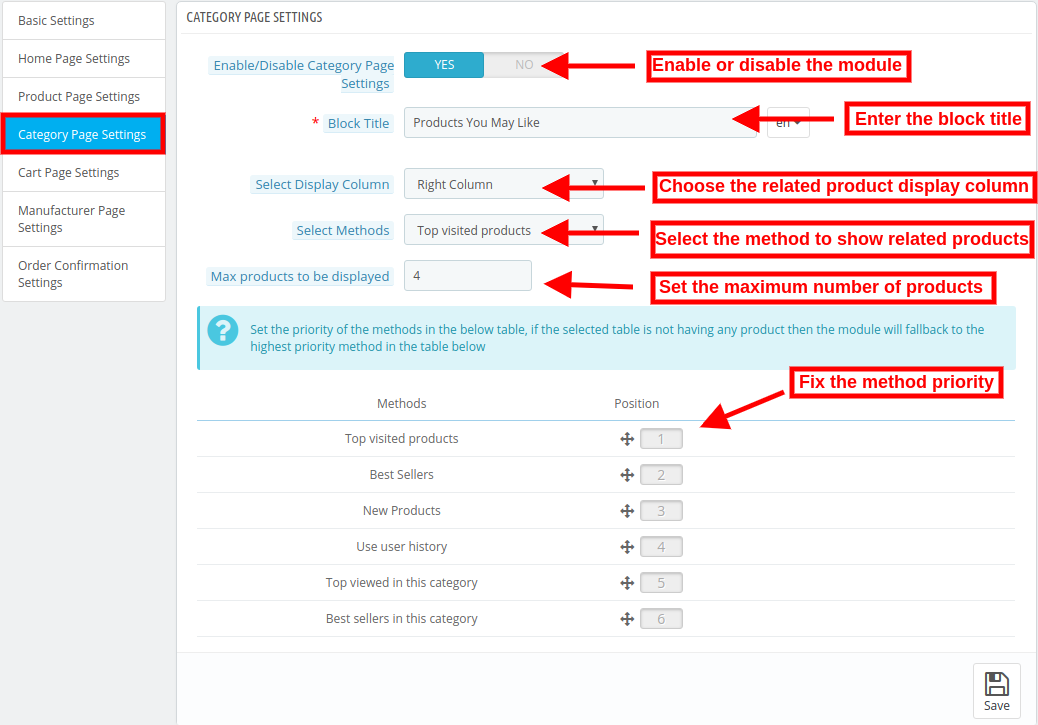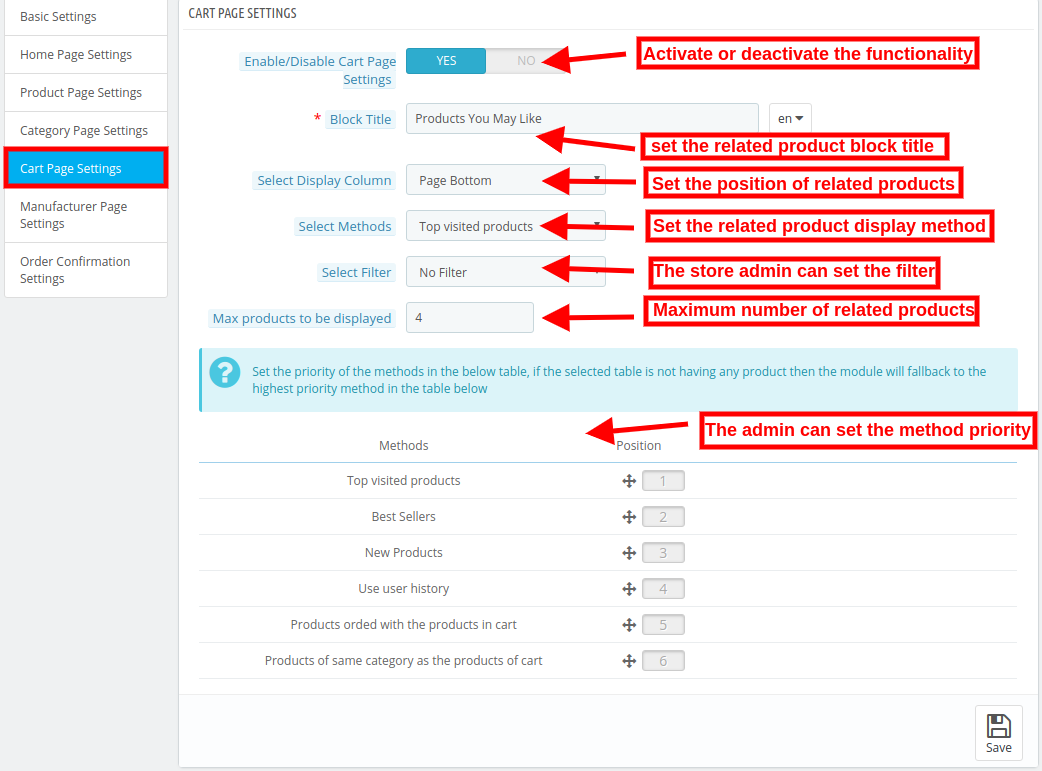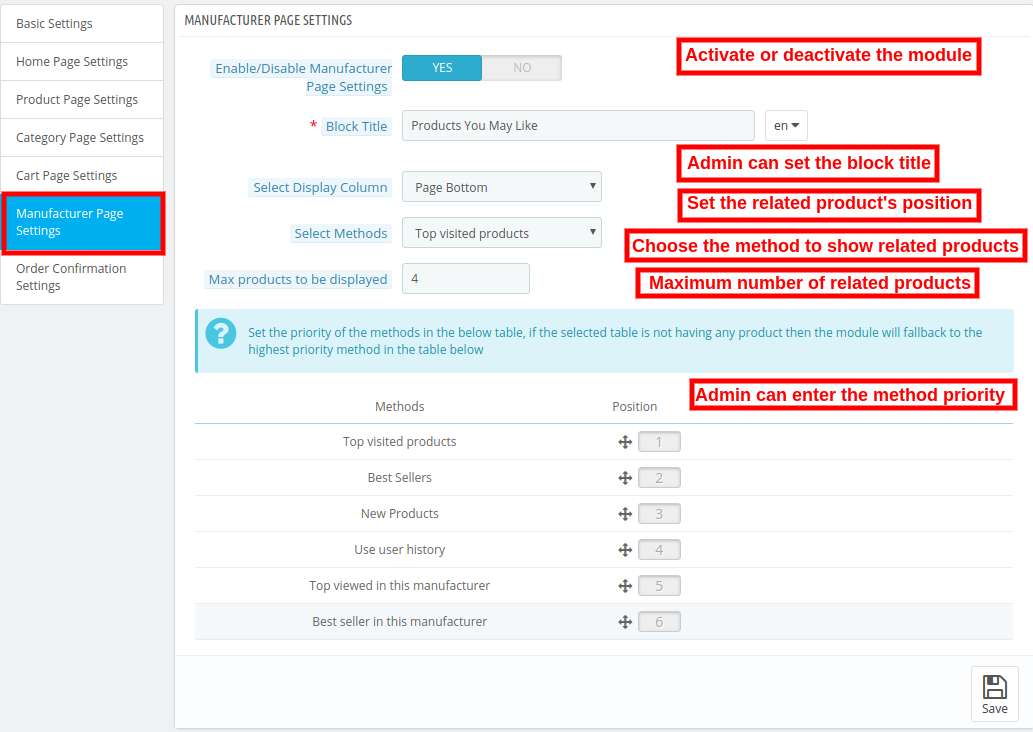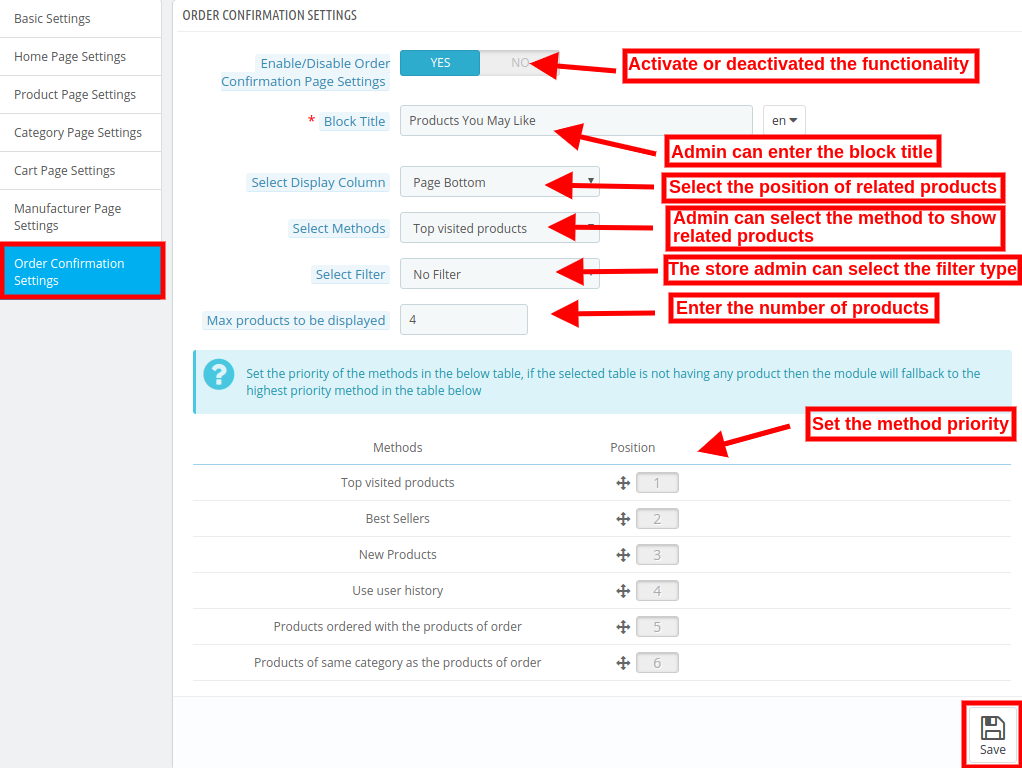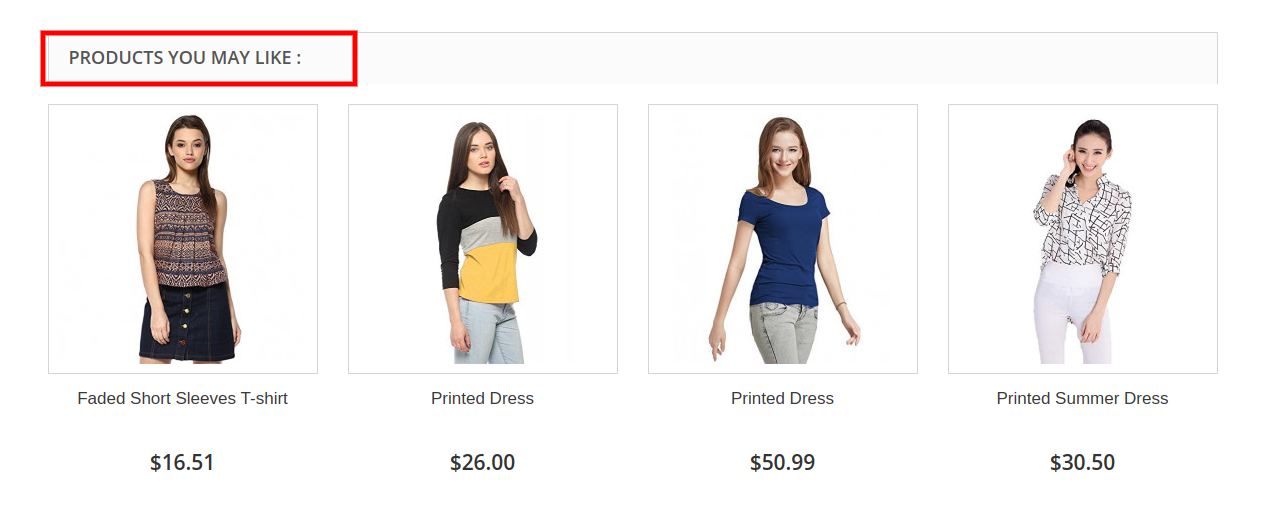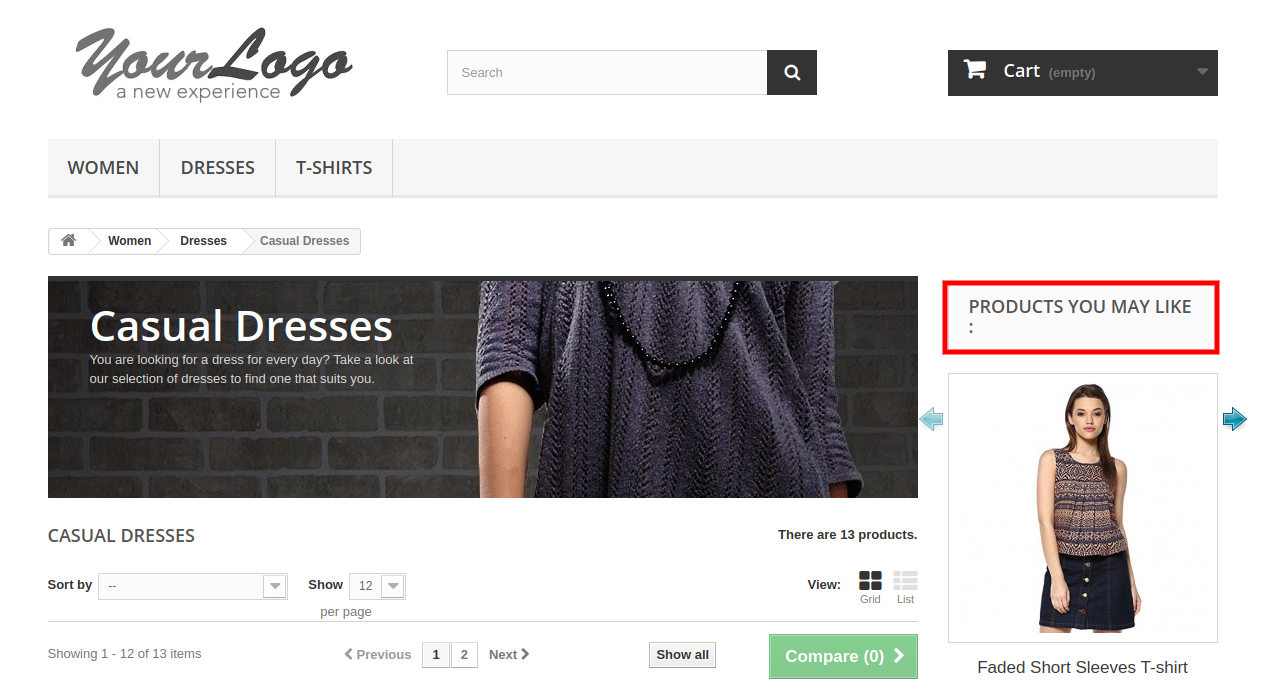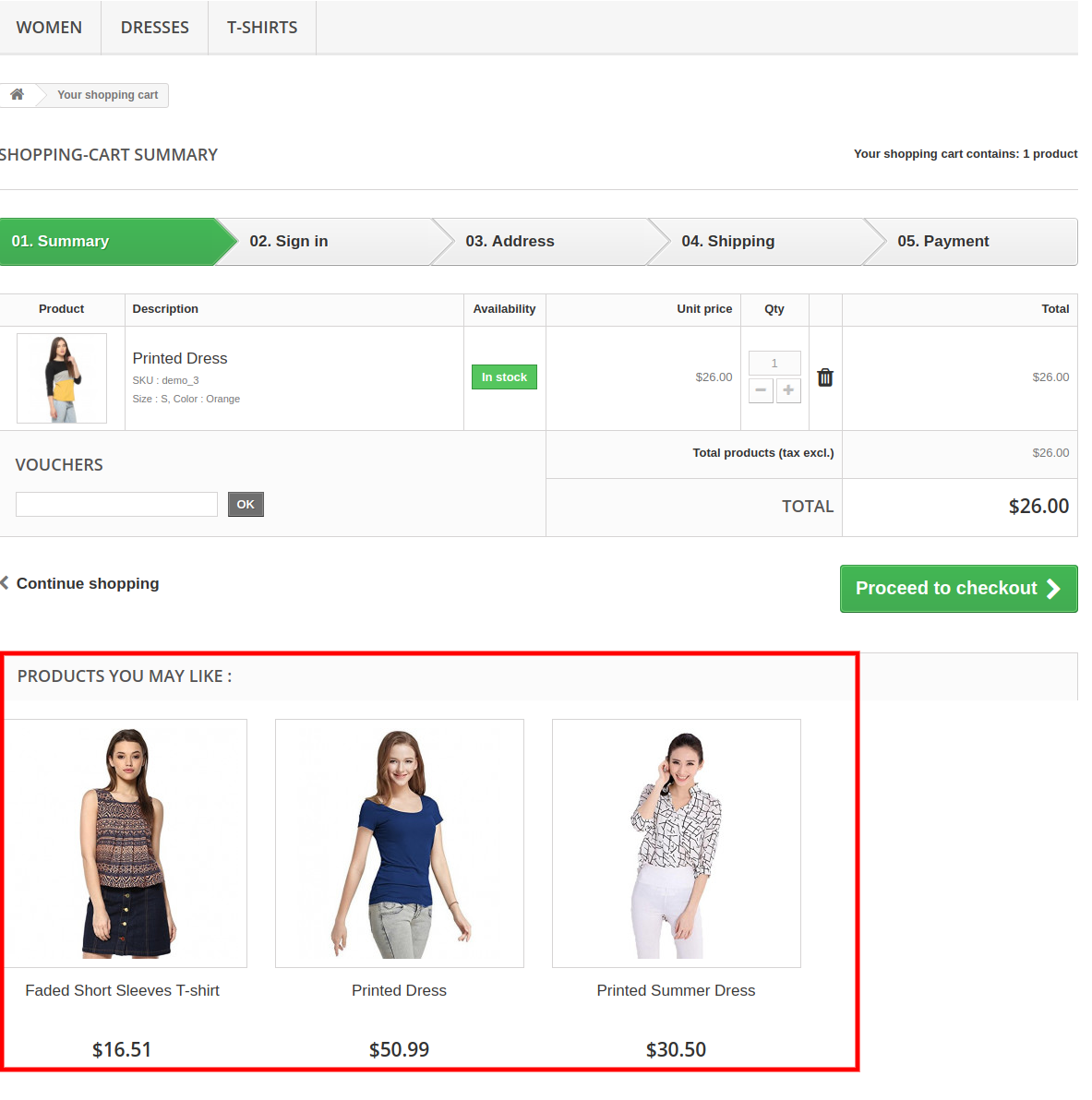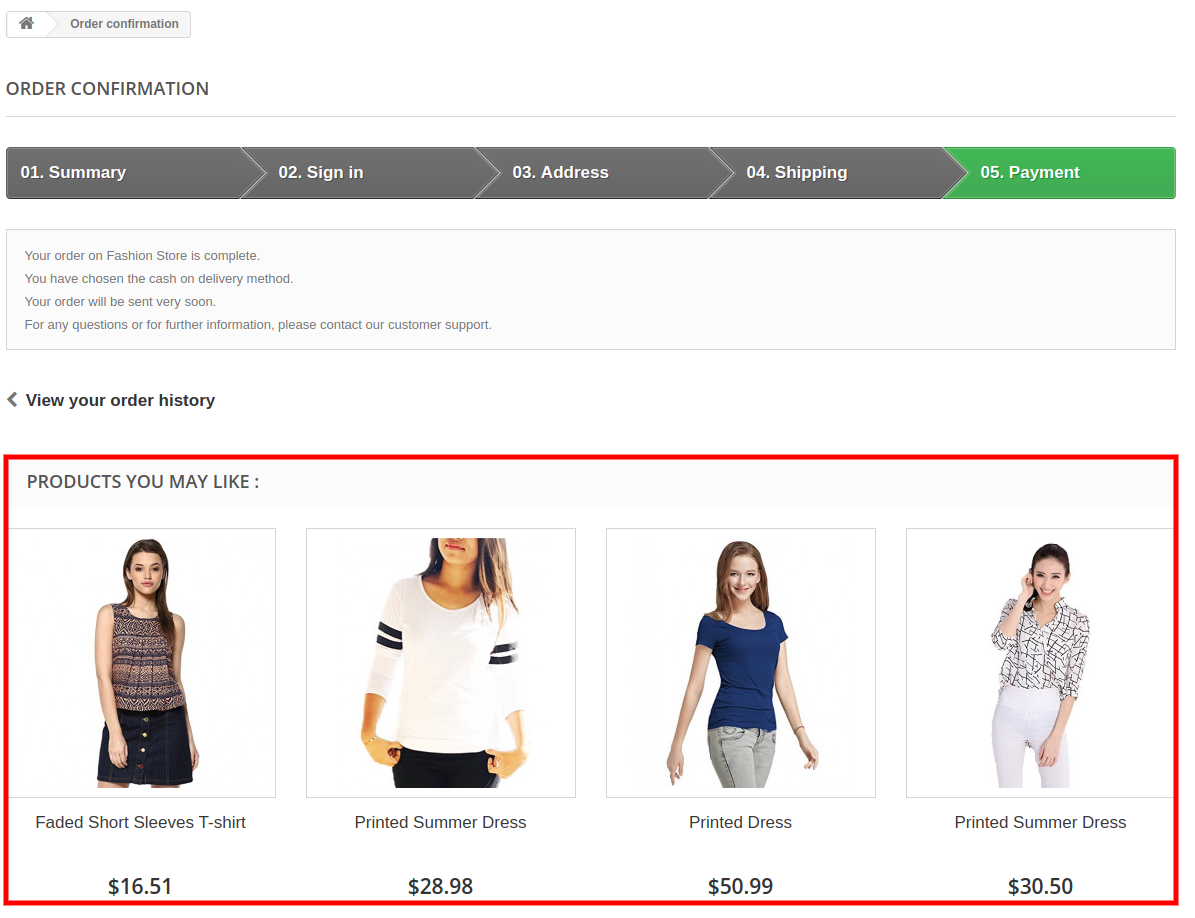1.0 Einführung
Der Online-Shop-Händler kann nun mit dem Produkt-Cross-Selling-Modul von PrestaShop den Fokus des Kunden auf sich ziehen und den Verkauf seiner Website verbessern. Know-how-Angebote PrestaShop Automatisches verwandtes Produkt Addon, das es den Online-Verkäufern ermöglicht, verwandte Produkte auf verschiedenen Webseiten anzuzeigen. Diese erweiterte Produkterweiterung bietet die Möglichkeit, spezifische Bedingungen für das Anzeigen entsprechender ähnlicher Produkte auf jeder Seite festzulegen.
Der Administrator kann die Methoden und Filter für die Anzeige der Produkte als ähnliche Produkte festlegen. Das PrestaShop-Zusatzprodukt für automatisches Produkt ermöglicht es dem Administrator, die zugehörige Produktspalte links, rechts oder unten anzuzeigen. Die Online-Kunden können die ähnlichen Produkte sehen und das richtige Produkt ihrer Wahl bekommen. Somit kann der Administrator auch die Umsatz- und Conversion-Rate verbessern.
1.1 Vorteile für Händler
- Dieses Produkt-Cross-Selling-Modul hilft dem Administrator, den durchschnittlichen Warenkorbwert des Kunden zu erhöhen, indem ähnliche Produkte angezeigt werden.
- Es gibt höhere Chancen auf Conversions, wenn ein Filialbesucher das gewünschte Produkt im ähnlichen Produktblock findet.
- Der Ladenadministrator kann perfekt ähnliche Produkte anzeigen, um den Umsatz zu steigern und den Kunden ein besseres Einkaufserlebnis zu bieten.
- Das Modul "Ähnliche Produkte" ermöglicht die Einstellung der Position des entsprechenden Produktblocks entsprechend ihrer Präferenz.
- Es sind mehrere Bedingungen verfügbar, um ähnliche Produkte auf fortschrittliche Weise anzuzeigen.
- Dieses PrestaShop-ähnliche Produktmodul bietet eine Option zum Ausblenden nicht vorrätiger Produkte und zum Anzeigen nur verfügbarer Produkte als ähnliche Produkte.
- Mit Hilfe dieses Plugins für PrestaShop-verwandte Produkte kann der Administrator die Absprungrate reduzieren, indem er die Kunden anspricht.
- Der Administrator kann Neuankömmlinge als ähnliche Produkte anzeigen, um neue Produkte zu bewerben.
- Der E-Merchant kann jene Produkte zeigen, auf die er die Aufmerksamkeit des Kunden lenken möchte.
1.2 Funktionen des PrestaShop Automatic Verwandte Produkt addon
- Der Administrator kann verwandte Produkte auf verschiedenen Websites wie Homepage, Produktseiten, Kategorieseiten, Warenkorbseite, Herstellerseiten und Bestellbestätigungsseite anzeigen.
- Der Administrator hat die Option, verfügbare Produkte als verwandte Produkte anzuzeigen. Die nicht vorrätigen Produkte werden nicht als verwandte Produkte angezeigt.
- Der Online-Verkäufer kann den zugehörigen Produktblocktitel eingeben. Mit dem PrestaShop-Modul für verwandte Produkte kann der Administrator den Blocktitel in verschiedenen Sprachen festlegen.
- Die erweiterte PrestaShop-Produkterweiterung bietet verschiedene Methoden zum Anzeigen der zugehörigen Produkte. Der Ladenhändler kann die am häufigsten besuchten Produkte, Bestseller, neue Produkte anzeigen oder die Benutzerhistorie zum Anzeigen der zugehörigen Produkte verwenden.
- Die maximale Anzahl der zugehörigen Produkte, die auf verschiedenen Seiten angezeigt werden sollen, kann über die Administratoroberfläche festgelegt werden.
- Mit dem PrestaShop-Addon für verwandte Produkte kann der Administrator die Methodenpriorität und verschiedene Filter für die Anzeige verwandter Produkte festlegen.
- Das PrestaShop-verwandte Produkt-Addon ist vollständig mobil responsiv.
- Verwandte Produkte Erweiterung ist Multi-Store-kompatibel und bietet mehrsprachige Unterstützung.
2.0 Installationsschritte
Der Administrator erhält die unten genannten Dateien nach dem Kauf des Add-ons für automatisches Produkt:
1. Die gezippte Datei, die den Quellcode dieses Add-Ins für automatisches verwandtes Produkt enthält.
2. Benutzerhandbuch
Befolgen Sie diese Schritte, um das Add-In für automatisches Produkt zu installieren:
- Der Administrator muss die gezippte Datei entpacken. Diese Datei enthält einige Dateien und Ordner.
- Danach kann der Administrator den gesamten Inhalt des Ordners kopieren und in den "Module"Ordner des Geschäftsverzeichnisses. Der Administrator kann dem Pfad folgen Stammverzeichnis / Module /.
3. Jetzt kann der Ladenbesitzer das installieren Store Admin -> Module und Dienste. Es würde wie folgt angezeigt:
Jetzt müssen Sie nur auf "klickeninstallieren"Klicken Sie auf diese Schaltfläche, um das Add-In für automatisches Produkt einfach zu installieren. Ein Bestätigungs-Popup wird angezeigt. Klicken Sie auf" Mit der Installation fortfahren ". Dieser Schritt installiert das Add-In für automatisches Produkt und zeigt Benachrichtigungen an Module wurden erfolgreich installiert“.
3.0 Admin-Schnittstelle
Es gibt verschiedene Anpassungsoptionen. Der Store-Administrator kann die Einstellungen übernehmen und ähnliche Produkte auf verschiedenen Webseiten anzeigen. Dies sind die Anpassungsoptionen:
- Grundeinstellungen
- Startseite Einstellungen
- Einstellungen der Produktseite
- Kategorieseiteneinstellungen
- Seiteneinstellungen für Einkaufswagen
- Hersteller Seiteneinstellungen
- Auftragsbestätigungseinstellungen
3.1 Grundeinstellungen
1. Aktivieren deaktivieren: Der Shop-Administrator kann die Funktionalität aktivieren oder deaktivieren, indem Sie einfach die Schaltfläche wechseln.
2. Zeige nur die Produkte, die momentan auf Lager sind: Der Administrator kann die Menüoption aktivieren, wenn er nur Produkte im Laden als verwandte Produkte anzeigen möchte.
3.2-Homepage-Einstellungen
1. Aktivieren / Deaktivieren der Homepage-Einstellungen: Der E-Commerce-Shop-Administrator kann die Homepage-Einstellungen aktivieren oder deaktivieren, indem er auf diese Option klickt.
2. Blocktitel: Der Geschäftsinhaber kann den Titel des zugehörigen Produktblocks eingeben. Mit dem Zusatz PrestaShop Automatic Related Product kann der Geschäftsadministrator den Blocktitel in verschiedenen Sprachen eingeben.
3. Wählen Sie Anzeigespalte: Der Geschäftsinhaber kann die zugehörigen Produkte in verschiedenen Spalten wie der Seitenunterseite, der linken Spalte oder der rechten Spalte anzeigen.
4. Wählen Sie Methoden: Verschiedene Methoden stehen zur Verfügung wie der Administrator kann Top besucht Produkte, Bestseller, neue Produkte, Benutzerhistorie zeigen.
5. Maximal anzuzeigende Produkte: Der Ladenbesitzer kann die maximale Anzahl der Produkte festlegen, die auf der Homepage der Website angezeigt werden.
Der Geschäftsadministrator kann auch die Priorität der Methoden festlegen.
3.3-Produktseiteneinstellungen
1. Produktseite Einstellungen aktivieren / deaktivieren: Der Ladenbesitzer kann die Einstellungen der Produktseite nur durch einen Knopfwechsel aktivieren oder deaktivieren.
2. Blocktitel: Der Administrator kann den Titel des entsprechenden Produktblocks in verschiedenen Sprachen eingeben.
3. Wählen Sie Spalte anzeigen: Der Shop-Administrator kann die zugehörigen Produkte in der linken, rechten oder unteren Seite anzeigen.
4. Wählen Sie Methode: Der Administrator kann die Methode auswählen, die im Frontend angezeigt werden soll. Es gibt verschiedene Methoden, wie der Administrator die meistbesuchten Produkte, Bestseller, neue Produkte, auf Benutzerhistorie basierende Produkte, Produkte mit derselben Standardkategorie, mit diesem Produkt bestellte Produkte, Produkte mit derselben Funktion und Produkte mit demselben Funktionswert anzeigen kann.
5. Wählen Sie Filter: Der Shop-Administrator kann den Filter auswählen, nach dem die Produkte im Vordergrund angezeigt werden. Hier kann der Administrator keinen Filter, Schlüsselwörter und Attribute auswählen.
6. Maximal anzuzeigende Produkte: Der Administrator kann die maximale Anzahl der Produkte auswählen, die als verwandte Produkte angezeigt werden sollen.
Der Geschäftsadministrator kann die Priorität der Methoden festlegen. Wenn auf der Methode mit höherer Priorität kein Produkt vorhanden ist, zeigt das Modul das Produkt mit der niedrigeren Priorität an.
3.4 Kategorie Seiteneinstellungen
1. Aktivieren / Deaktivieren der Kategorieseiteneinstellungen: Der Store-Administrator kann die Kategorieseiteneinstellungen über die Admin-Oberfläche aktivieren oder deaktivieren.
2. Blocktitel: Mit der erweiterten PrestaShop-Produkterweiterung kann der Administrator den Titel des zugehörigen Produktblocks in mehreren Sprachen festlegen.
3. Wählen Sie Anzeigespalte: Die mit PrestaShop Advance verbundene Produkterweiterung ermöglicht es dem Administrator, die zugehörigen Produkte in verschiedenen Positionen wie der linken Spalte, der rechten Spalte des Produkts oder der Seite unten anzuzeigen.
4. Wählen Sie Methoden: Es gibt verschiedene Methoden zur Auswahl. Der Administrator kann die zugehörigen Produkte als Bestseller in dieser Kategorie, Meistbesuchte Produkte, Bestseller, Neue Produkte, Nutzerhistorie oder Top in dieser Kategorie anzeigen.
5. Maximal anzuzeigende Produkte: Der Besitzer des Online-Shops kann die maximale Anzahl der Produkte für die Anzeige auf der Kategorieseite festlegen.
Der Store-Administrator kann die Priorität jeder Methode auch einfach über die Admin-Oberfläche festlegen. Das Modul wählt das Produkt aus der niedrigeren Methode aus, wenn auf der höheren Methode kein Produkt verfügbar ist.
3.5 Warenkorb Seiteneinstellungen
1. Aktivieren / Deaktivieren der Kategorieseiteneinstellungen: Der Geschäftsadministrator kann die Einstellungen für die Einkaufswagenseite über die Verwaltungsoberfläche aktivieren oder deaktivieren.
2. Blocktitel: Mit der erweiterten PrestaShop-Produkterweiterung kann der Administrator den Titel des zugehörigen Produktblocks in mehreren Sprachen festlegen.
3. Wählen Sie Anzeigespalte: Die erweiterte PrestaShop-Produkterweiterung ermöglicht es dem Administrator, die zugehörigen Produkte in verschiedenen Positionen wie in anzuzeigen
4. Wählen Sie Methoden: Es gibt verschiedene Methoden zur Auswahl. Der Administrator kann die verwandten Produkte als Bestseller, Top besuchte Produkte, neue Produkte, Benutzerhistorie, Produkte, die mit den Produkten im Warenkorb bestellt wurden, Produkte der gleichen Kategorie wie die Produkte des Warenkorbs anzeigen.
5. Wählen Sie den Filter: Der Geschäftsadministrator kann keinen Filter, Schlüsselwort- oder Attributfilter anzeigen.
6. Maximal anzuzeigende Produkte: Der Administrator kann die maximale Produktanzahl für die Anzeige auf der Kategorieseite festlegen.
Der Store-Administrator kann die Priorität jeder Methode auch einfach über die Admin-Oberfläche festlegen. Das Modul wählt das Produkt aus der niedrigeren Methode aus, wenn auf der höheren Methode kein Produkt verfügbar ist.
3.6 Manufacturer Seiteneinstellungen
1. Aktivieren / Deaktivieren der Seiteneinstellungen des Herstellers: Der Geschäftsadministrator kann die Einstellungen der Herstellerseite über die Administratorschnittstelle aktivieren oder deaktivieren.
2. Blocktitel: Das Plug-in PrestaShop related products ermöglicht dem Administrator, den Titel des zugehörigen Produktblocks in mehreren Sprachen festzulegen.
3. Wählen Sie Anzeigespalte: Das PrestaShop related products plugin ermöglicht es dem Administrator, die verwandten Produkte in verschiedenen Positionen wie der linken Spalte, der rechten Spalte des Produkts oder der Seite unten anzuzeigen.
4. Wählen Sie Methoden: Es gibt verschiedene Methoden zur Auswahl. Der Administrator kann die verwandten Produkte nach Bestseller, Meistbesuchte Produkte, Neue Produkte, Benutzungshistorie, Top gesehen von diesem Hersteller, Bestseller in diesem Hersteller zeigen.
5. Maximal anzuzeigende Produkte: Der Administrator kann die maximale Produktanzahl für die Anzeige auf der Kategorieseite festlegen.
Der Store-Administrator kann die Priorität jeder Methode auch einfach über die Admin-Oberfläche festlegen. Das Modul wählt das Produkt aus der niedrigeren Methode aus, wenn auf der höheren Methode kein Produkt verfügbar ist.
3.7 Bestellbestätigungseinstellungen
1. Aktivieren / Deaktivieren der Auftragsbestätigungsseite Einstellungen: Der Geschäftsadministrator kann die Einstellungen der Bestellbestätigungsseite über die Verwaltungsoberfläche aktivieren oder deaktivieren.
2. Blocktitel: Das Modul ermöglicht es dem Administrator, den Titel des zugehörigen Produktblocks in mehreren Sprachen festzulegen.
3. Wählen Sie Anzeigespalte: Das Modul ermöglicht es dem Administrator, die zugehörigen Produkte in verschiedenen Positionen wie der linken Spalte, der rechten Spalte des Produkts oder der Unterseite der Seite anzuzeigen.
4. Wählen Sie Methoden: Es gibt verschiedene Methoden zur Auswahl. Der Administrator kann die verwandten Produkte nach oben besuchte Produkte, Bestseller, neue Produkte, Benutzerhistorie, Produkte mit den Produkten der Bestellung und Produkte der gleichen Kategorie wie die Produkte der Bestellung angezeigt zeigen.
5. Wählen Sie den Filter: Der Store-Administrator kann die Filter wie kein Filter, Schlüsselwort, Attribut auswählen.
6. Maximal anzuzeigende Produkte:?The admin can fix the maximum products count for displaying on the category page.
Der Store-Administrator kann die Priorität jeder Methode auch einfach über die Admin-Oberfläche festlegen. Das Modul wählt das Produkt aus der niedrigeren Methode aus, wenn auf der höheren Methode kein Produkt verfügbar ist.
4.0-Front-End-Schnittstelle
Die Kunden können die verwandten Produkte wie in den unten genannten Bildern gezeigt sehen.
Auf der Startseite werden die zugehörigen Produkte wie unten abgebildet angezeigt:
Die ähnlichen Produkte werden auf Kategorieseiten wie folgt angezeigt:
Die Kunden können die zugehörigen Produkte auch auf der Produktseite anzeigen:
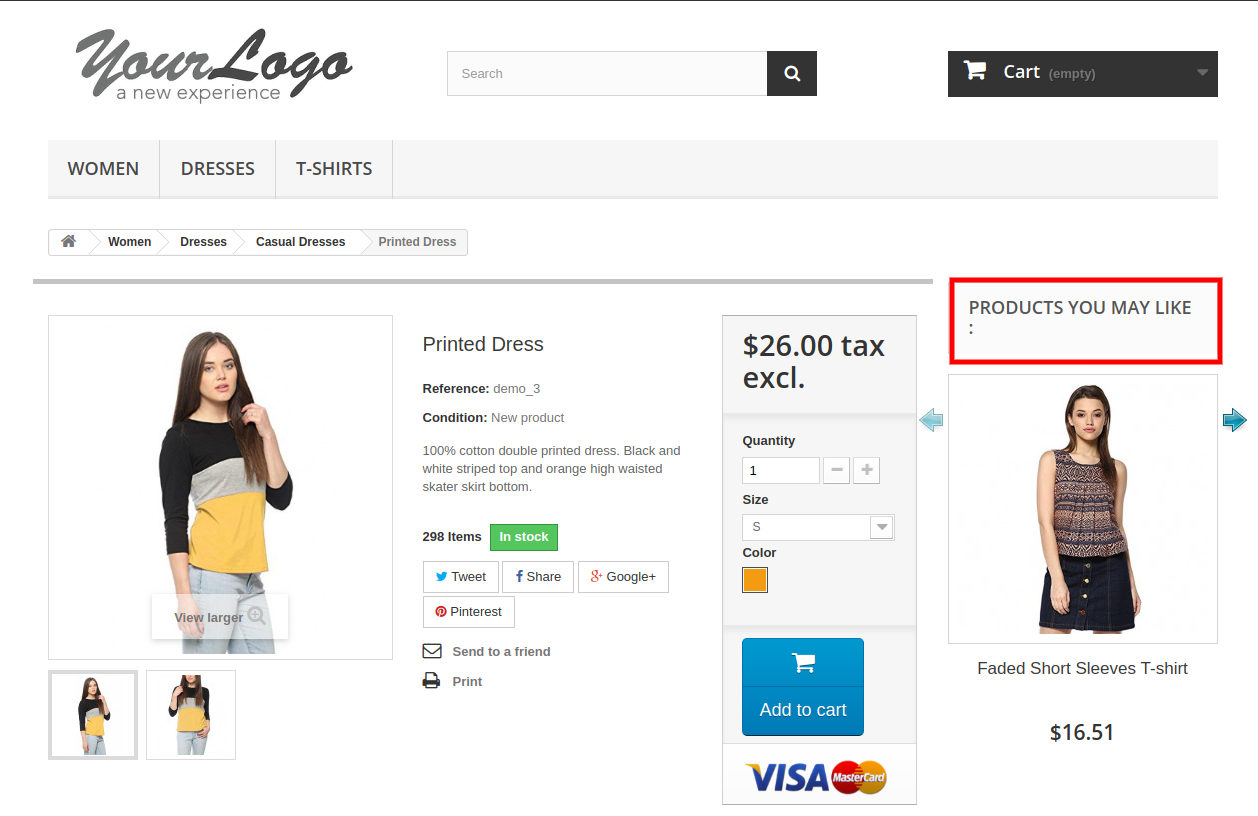 Die ähnlichen Produkte werden auf der Einkaufswagenseite wie folgt angezeigt:
Die ähnlichen Produkte werden auf der Einkaufswagenseite wie folgt angezeigt:
Die Kunden können das ähnliche Produkt auf der Auftragsbestätigungsseite auch sehen:
Weitere PrestaShop Addons besuchen Sie bitte Knowband.
Für weitere Informationen besuchen Sie bitte:
PrestaShop Link für automatisches Produkt-Modul Produkt-Seite.
Bitte support@knowband.com für jede Abfrage oder benutzerdefinierte Änderungsanforderung gemäß Ihrer Geschäftsanforderung.